Prova le soluzioni alternative elencate in questa guida
- Stai ricevendo un errore di tasso limitato su Discord, l'errore ti impedisce di accedere al tuo account.
- Il tasso di discordia limita il tuo account se rileva attività sospette come lo spamming e un tentativo di ottenere un accesso non autorizzato.
- Riavviare il router e passare alla modalità di navigazione in incognito potrebbe funzionare per te.
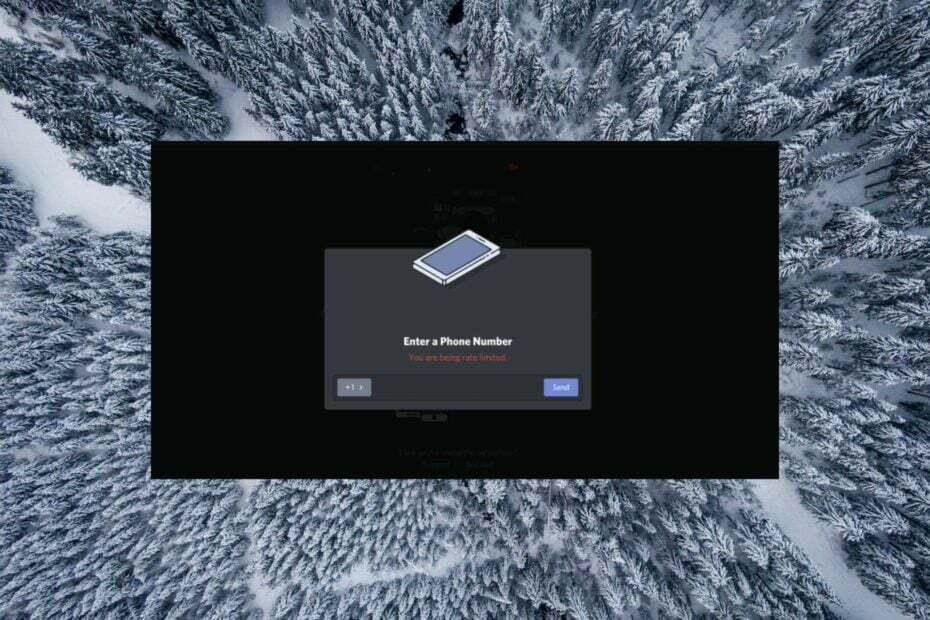
XINSTALLARE CLICCANDO SUL FILE DI DOWNLOAD
- Scarica Fortect e installalo sul tuo computer.
- Avvia il processo di scansione dello strumento per cercare i file corrotti che sono la fonte del tuo problema.
- Fare clic con il tasto destro su Avvia riparazione quindi lo strumento potrebbe avviare l'algoritmo di fissaggio.
- Fortect è stato scaricato da 0 lettori questo mese.
Discord è una popolare piattaforma di messaggistica istantanea affollata da giocatori o persone che desiderano interagire con utenti con interessi simili.
Tuttavia, gli utenti spesso si lamentano di essere improvvisamente limitati dall'accesso alla piattaforma da un messaggio di errore: Sei soggetto a tariffe limitate. Se anche tu ricevi lo stesso errore, continua a leggere il motivo e i modi per aggirare l'errore.
Perché ho una tariffa limitata su Discord?
Discord implementa diverse misure di sicurezza per garantire che hacker e bot non invadano il server Discord con richieste automatiche per ottenere l'accesso non autorizzato a un account utente. Uno di questi è il messaggio di errore: Sei soggetto a tariffe limitate.
L'errore di solito si presenta quando si esegue un'azione più volte, ad esempio tentando di digitare il codice di verifica del testo più volte in una riga senza un intervallo di tempo tra i tentativi.
In una situazione del genere, Discord interpreta l'azione come botta e temporanea blocca il conto visualizzando il codice di errore in questione in modo tale che gli utenti non possano eseguire ulteriori azioni.
Oltre a questo, l'errore può essere visualizzato anche se l'hai usato di recente software di clic automatico o ami lo spamming di emoji.
Come posso correggere l'errore di limitazione della velocità su Discord?
1. Aspetta e riprova dopo qualche minuto
Secondo Discord, la migliore linea d'azione in questa situazione è stare seduti e aspettare. Poiché la tariffa limitata è una restrizione temporanea, il tuo account verrà sbloccato automaticamente per consentirti di riprendere le attività.
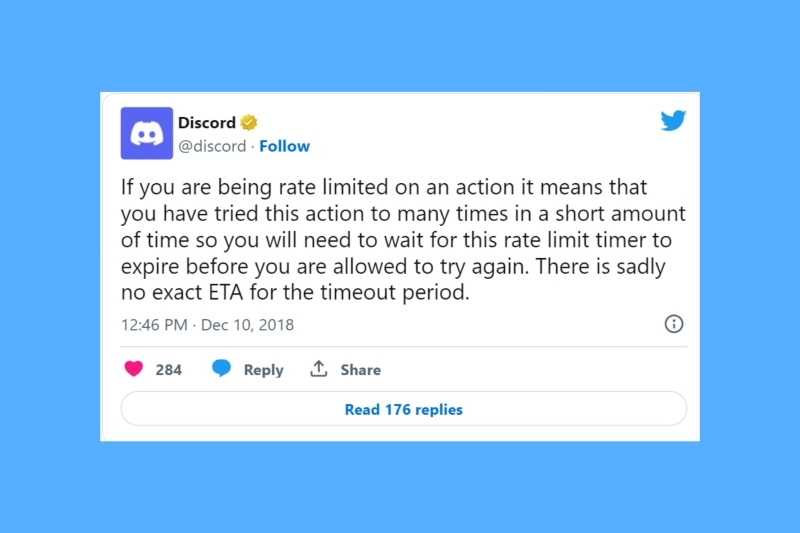
A volte ti viene presentato l'esatto periodo di tempo, che va da minuti a ore, di cui hai bisogno per rinfrescarti prima che il tuo account venga sbloccato. Ma, nella maggior parte dei casi, non esiste un periodo di tempo specificato dopo il quale Discord ripristinerà l'operazione.
2. Passa a un'altra fonte Internet
Il tasso di discordia ti limita in base all'indirizzo IP, all'account o persino a un cookie del browser. Per modificare il tuo indirizzo IP, devi passare a un'altra fonte Internet come a hotspot mobile.
Abilita il tuo hotspot mobile sul tuo smartphone Android e connetti il tuo PC Windows alla rete. Dovresti anche riavviare il PC per svuotare la cache ed essere al sicuro.
Inoltre, chiudi l'app Discord prima di cambiare rete in modo che la modifica dell'indirizzo IP non venga rilevata.
- Qualcuno può hackerarti attraverso Discord? [Guida alla prevenzione]
- Discord si apre all'avvio? 3 modi per fermarlo
- Questa interazione non è riuscita Errore Discord: come risolverlo
- 3 modi per correggere Discord Bene, questo è un errore imbarazzante
3. Riavvia il router
Al giorno d'oggi, gli ISP si affidano a indirizzi IP dinamici che continuano a cambiare ogni volta che si riavvia il router Wi-Fi. Quindi, nel caso in cui al momento non sia possibile connettersi a una rete diversa, sarà sufficiente riavviare il router.
Consiglio dell'esperto:
SPONSORIZZATO
Alcuni problemi del PC sono difficili da affrontare, soprattutto quando si tratta di file di sistema e repository di Windows mancanti o danneggiati.
Assicurati di utilizzare uno strumento dedicato, ad esempio Fortit, che eseguirà la scansione e sostituirà i tuoi file rotti con le loro nuove versioni dal suo repository.
Scollega il router dalla fonte di alimentazione e spegni il router. Assicurati che il tuo PC Windows sia spento durante questo periodo. Puoi anche premere il pulsante di ripristino sul retro per cancellare la cache del router. Dopo una breve durata, diciamo trenta secondi, ricollega il router alla fonte di alimentazione e premi il pulsante di accensione.

Quando il router si riavvia, questa volta verrà assegnato un nuovo indirizzo IP. In tal caso, aiuterà ad aggirare il divieto dell'indirizzo IP. Prova ad accedere nuovamente all'app Discord poiché l'errore di velocità limitata potrebbe essere risolto.
4. Usa una VPN
Prova ad abilitare a Servizio VPN come ExpressVPN per eludere le restrizioni sulla posizione di Discord. Inoltre, questa VPN maschererà anche i tuoi dati personali come il tuo indirizzo IP, il che risolverà l'errore di velocità limitata se è dovuto a un soft ban.
Migliora anche la tua esperienza online consentendoti un accesso illimitato in tutto il mondo, sconfiggendo i contenuti limitati e la censura di video, social media, musica e così via.
Con ExpressVPN, puoi proteggere la tua attività da hacker e occhi indiscreti grazie alla sua crittografia di prima classe e alle funzionalità a prova di perdite.

ExpressVPN
Connettiti ai server VPN più veloci e goditi la tua attività Discord senza riscontrare alcun tipo di problema.Nel caso in cui la VPN fosse già abilitata quando eri limitato alla velocità, dovresti disconnetterti da Discord, disabilitare la VPN e riprovare ad accedere.
5. Passa alla modalità di navigazione in incognito
Se Discord ha applicato la restrizione a velocità limitata in base al cookie del tuo browser, dovresti prendere in considerazione il passaggio al file Modalità incognito del tuo browser, e quindi l'accesso al tuo account Discord risolverà la restrizione della tariffa limitata.
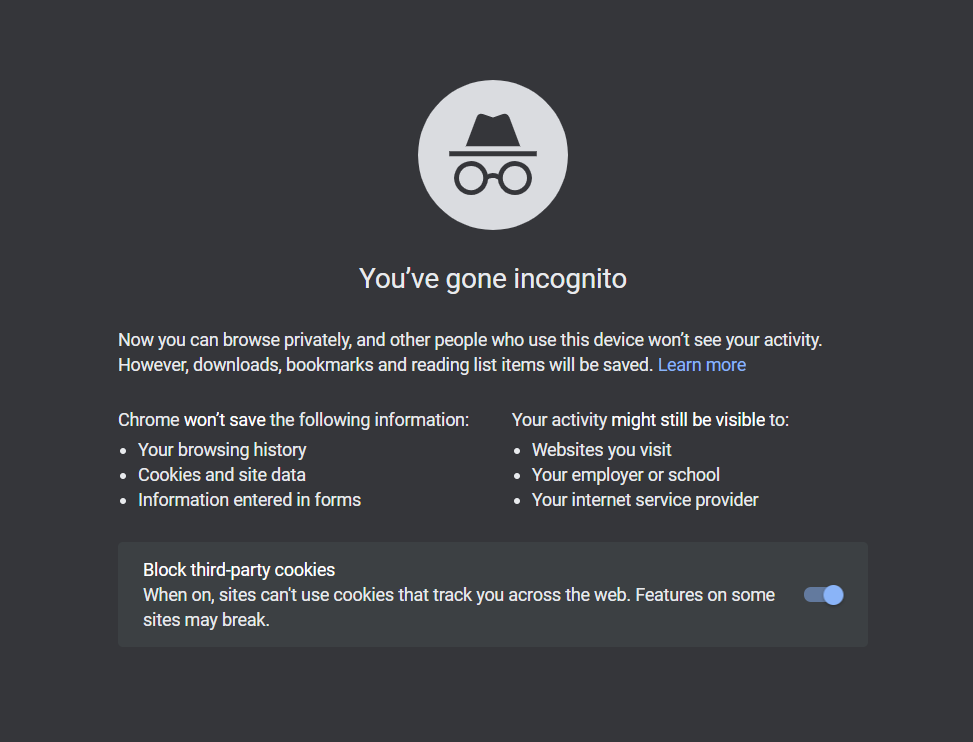
Allo stesso modo, provare un browser diverso per accedere al tuo account Discord potrebbe funzionare se Discord ha bloccato i cookie del tuo browser.
Se nessuna delle soluzioni alternative menzionate sopra funziona, il divieto a velocità limitata potrebbe essere dovuto alla violazione di una o più politiche di Discord. In generale, il tasso di Discord limita gli account utente sospettati di spamming e non può essere annullato provando questi semplici trucchi.
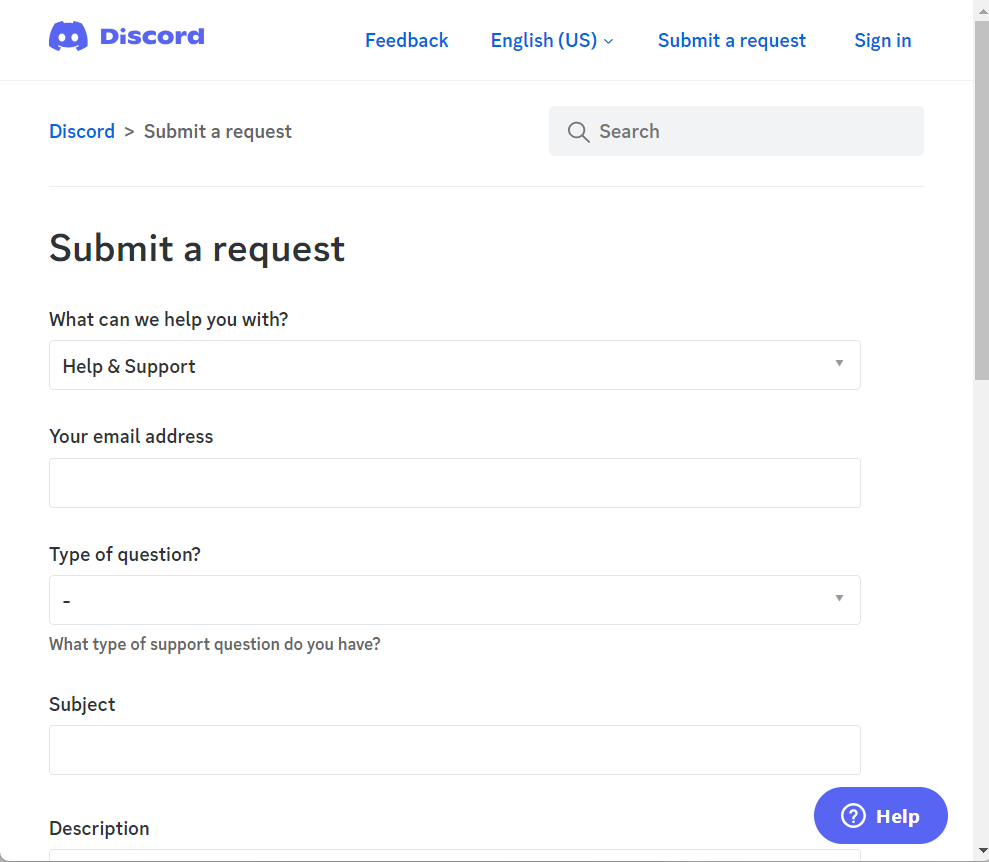
In questo caso, si consiglia di contattare Supporto alla discordia e discuti il tuo problema per annullare manualmente il divieto. Il processo richiede molto tempo e, sfortunatamente, Discord potrebbe vietare completamente il tuo account in base alla loro giurisdizione.
Questo è praticamente tutto! Si spera che tu sia riuscito a sbarazzarti dell'errore di velocità limitata con i semplici metodi discussi sopra.
Nel caso tu lo sia impossibile avviare l'app Discord su Windows, fare riferimento a questa guida per assistenza.
Quale delle soluzioni alternative di cui sopra ha funzionato nel tuo caso, faccelo sapere nella sezione commenti.
Hai ancora problemi?
SPONSORIZZATO
Se i suggerimenti di cui sopra non hanno risolto il tuo problema, il tuo computer potrebbe riscontrare problemi di Windows più gravi. Ti suggeriamo di scegliere una soluzione all-in-one come Fortit per risolvere i problemi in modo efficiente. Dopo l'installazione, basta fare clic su Visualizza e correggi pulsante e quindi premere Avvia riparazione.
![Errore Discord 1105: come risolverlo [Guida 2023]](/f/f0ee9c03a60954f43bd96fe8c07e54ea.png?width=300&height=460)

